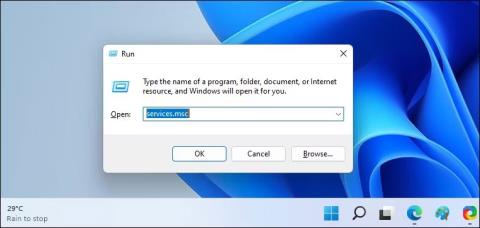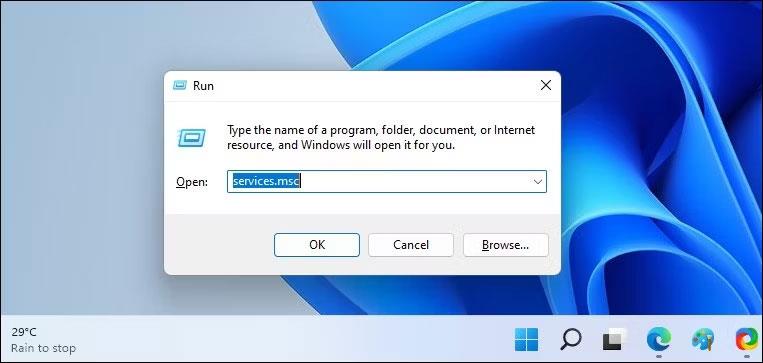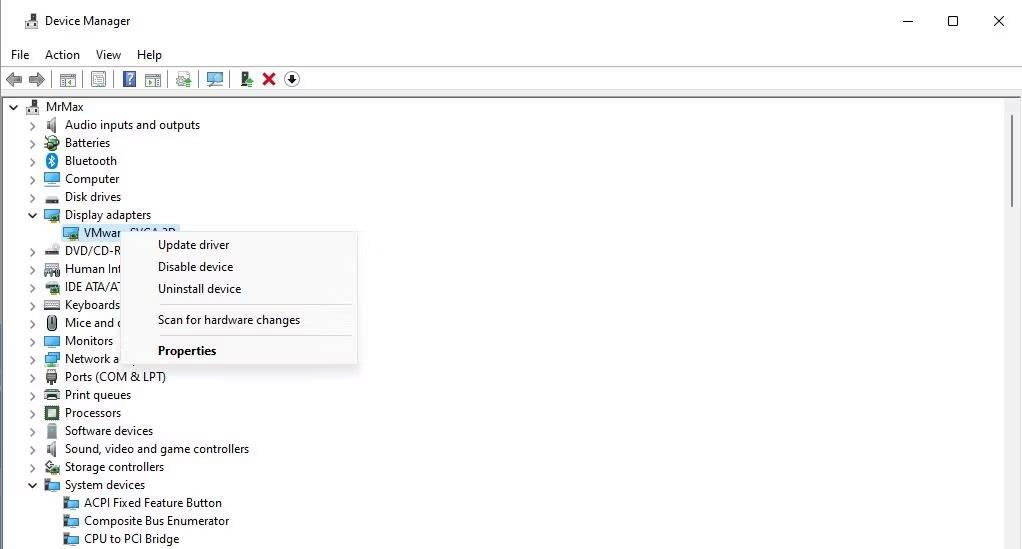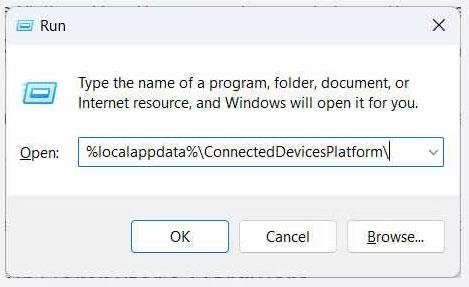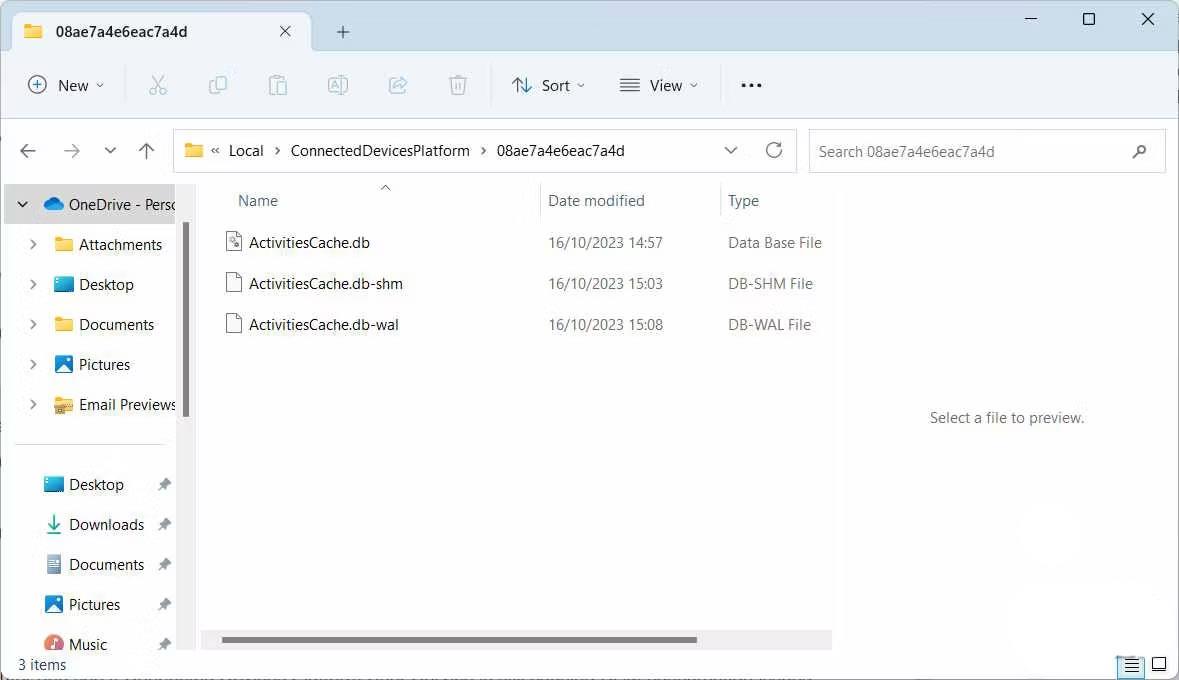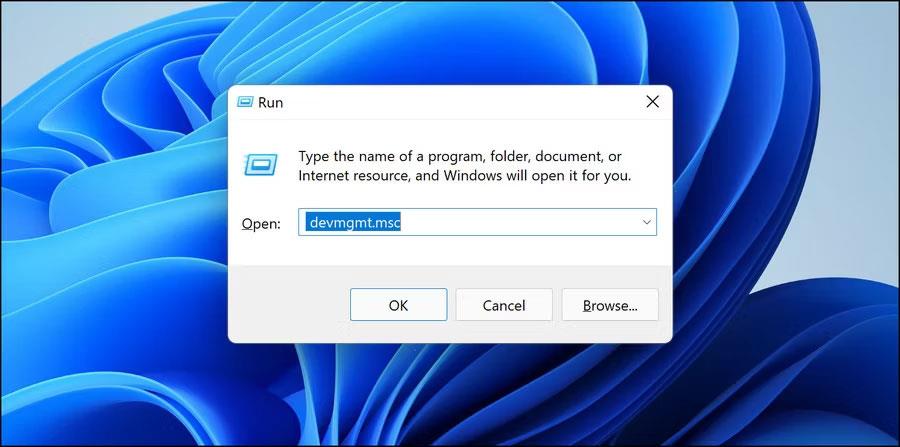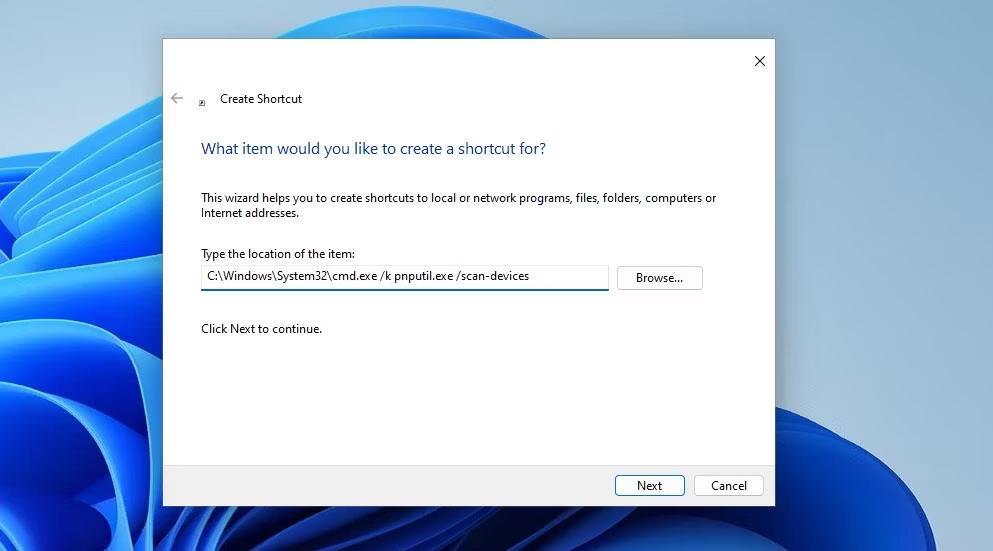Bei jedem Start von Windows lädt der Connected Devices Platform User-Dienst die erforderlichen Daten hoch, die von den angeschlossenen Geräten auf Ihren Computer benötigt werden. Außerdem wird die Kommunikation zwischen ihnen authentifiziert und erleichtert.
Wenn es zu viel RAM verbraucht, liegt möglicherweise ein Problem mit dem Prozess oder Ihren angeschlossenen Geräten vor. Der folgende Artikel zeigt Ihnen, wie Sie verhindern können, dass der Connected Devices Platform User-Dienst Ihren physischen Speicher belegt.
1. Deaktivieren Sie den Connected Devices Platform User-Dienst
Die einfachste Möglichkeit, zu verhindern, dass der Connected Devices Platform User-Dienst zu viel RAM verbraucht, besteht darin, ihn zu deaktivieren. Dies kann jedoch zu unerwünschtem Verhalten auf Ihrem Computer führen. Und wenn das passiert, können Sie den Dienst jederzeit wieder aktivieren.
Um den Connected Devices Platform User-Dienst zu deaktivieren, drücken Sie Win + R , um Windows Run anzuzeigen . Geben Sie „services.msc“ in das Textfeld ein und drücken Sie dann die Eingabetaste auf Ihrer Tastatur.
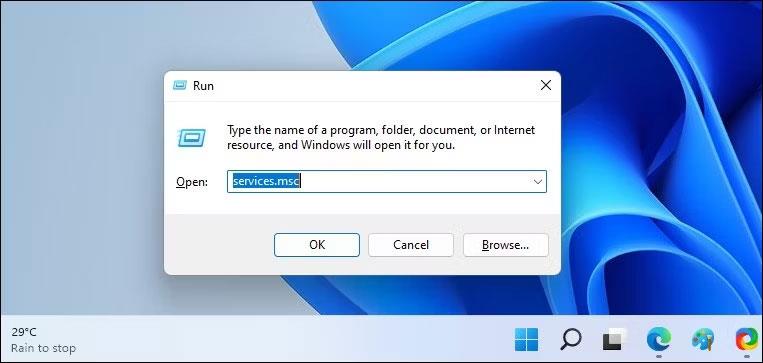
Geben Sie „services.msc“ in das Textfeld ein
Suchen Sie in der Dienstliste nach „Disable Connected Devices Platform User Service“ und doppelklicken Sie auf den Dienst. Klicken Sie auf das Dropdown-Menü Starttyp und wählen Sie Deaktiviert aus . Klicken Sie dann im selben Fenster unter „Dienststatus“ auf „Beenden“.
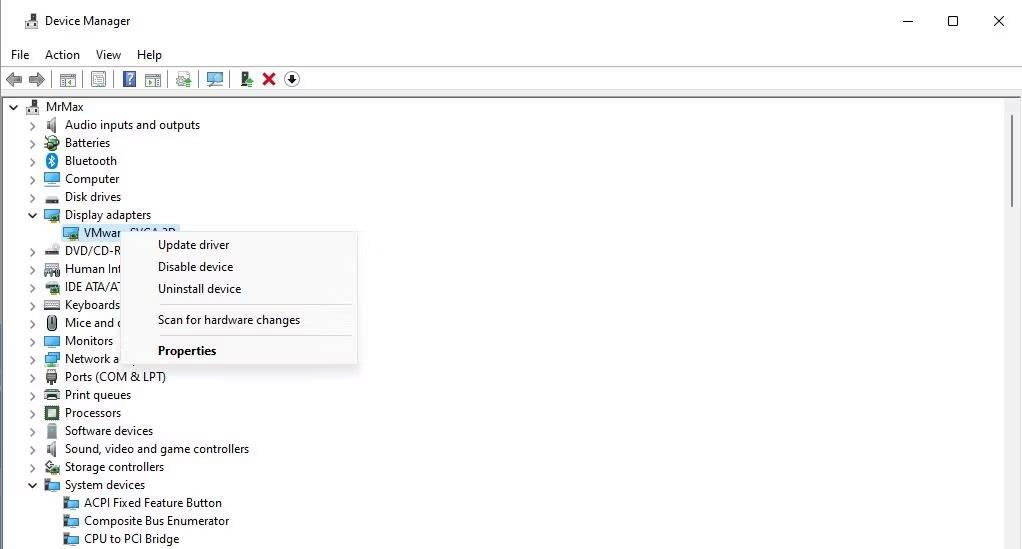
Fenster „Connected Devices Platform User Service“.
Überprüfen Sie nun im Task-Manager , ob der Dienst immer noch zu viel RAM verbraucht.
2. Löschen Sie die Datei ActivitiesCache.db
Einige Benutzer haben berichtet, dass das Löschen der Datei ActivitiesCache.db auf ihrem Computer zur Lösung des Problems beigetragen hat. Um es zu entfernen, deaktivieren Sie zunächst den Connected Devices Platform User-Dienst, wie oben beschrieben. Drücken Sie dann Win + R , um Windows Run zu öffnen, kopieren Sie %localappdata%\ConnectedDevicesPlatform\ und fügen Sie es in das Textfeld ein, und drücken Sie dann die Eingabetaste.
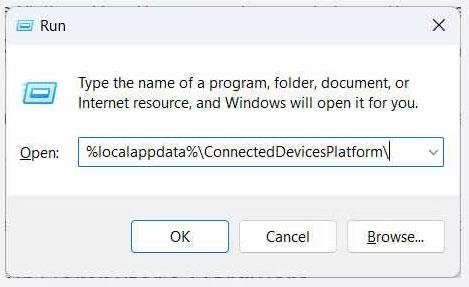
Fügen Sie %localappdata%\ConnectedDevicesPlatform\ in das Textfeld ein
Dadurch wird der Ordner „ConnectedDevicesPlatform“ geöffnet. Dort sehen Sie mehrere Dateien und Ordner. Öffnen Sie also jeden Ordner und löschen Sie die Datei ActivitiesCache.db in allen.
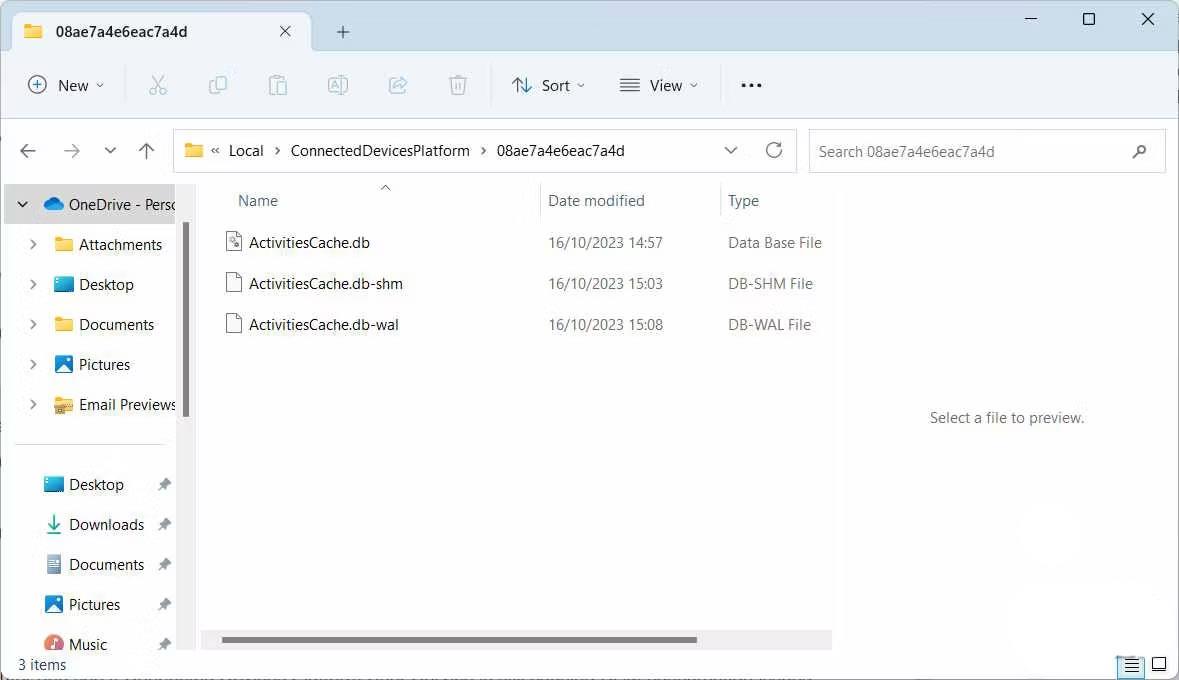
Löschen Sie die Datei ActivitiesCache.db in allen Ordnern
Wenn Sie fertig sind, starten Sie Ihren Computer neu und prüfen Sie, ob der Connected Devices Platform User-Dienst weiterhin Probleme mit dem RAM-Verbrauch verursacht.
3. Suchen Sie nach Problemen mit der Computerhardware
Manchmal kann das Problem auftreten, weil eines Ihrer angeschlossenen Geräte ein Problem hat. Um zu überprüfen, ob Ihre angeschlossenen Geräte ordnungsgemäß funktionieren, öffnen Sie den Geräte-Manager , indem Sie Win + R drücken , devmgmt.msc in das Textfeld eingeben und dann die Eingabetaste auf der Tastatur drücken.
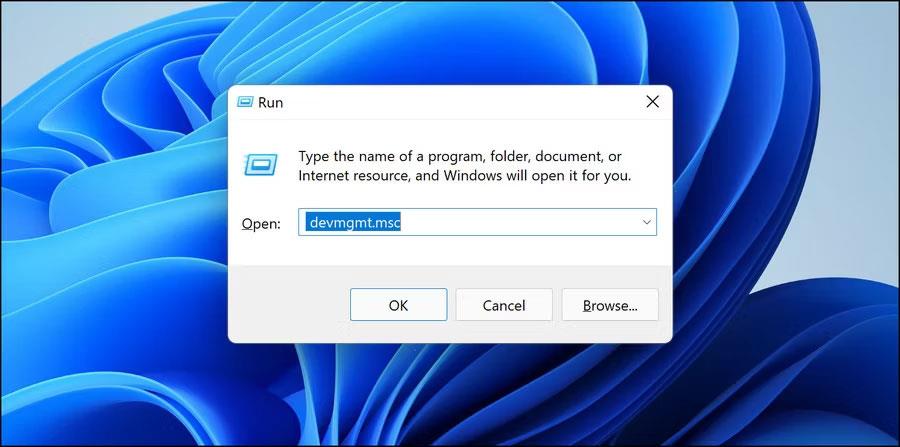
Geben Sie devmgmt.msc in Ausführen ein
Doppelklicken Sie im Geräte-Manager auf das Gerät, von dem Sie vermuten, dass es das Problem verursacht. Dadurch wird das Eigenschaftenfenster geöffnet.
Stellen Sie sicher, dass auf der Registerkarte „Allgemein “ des Eigenschaftenfensters „ Dieses Gerät funktioniert ordnungsgemäß“ im Gerätestatus angezeigt wird.
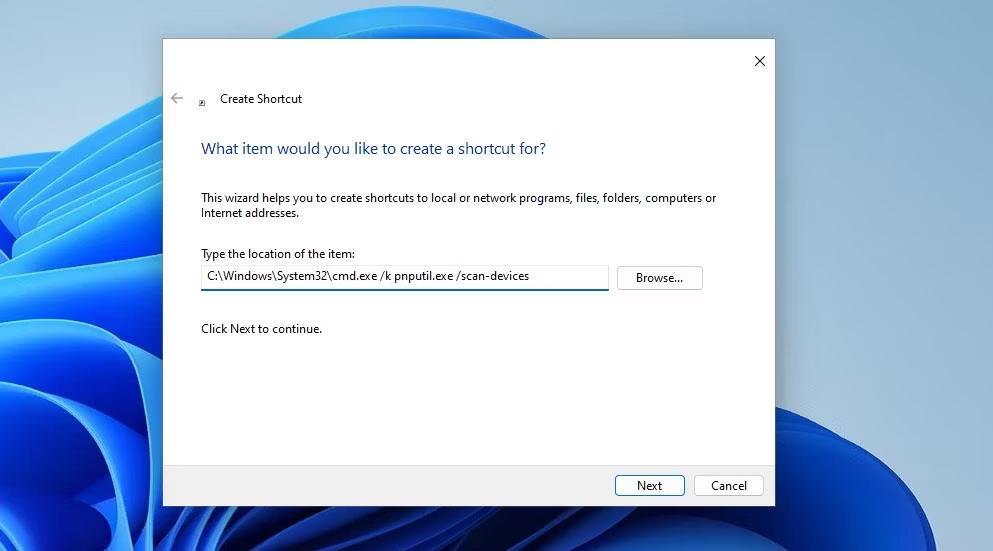
Überprüfen Sie den Inhalt des Abschnitts „Gerätestatus“.
Andernfalls werden eine Fehlermeldung und der zugehörige Code angezeigt. Notieren Sie sich beides, damit Sie mit der Fehlerbehebung beginnen können. Sie können zunächst einen der Windows-Fehlerbehebungsprogramme verwenden, um das aufgetretene Hardwareproblem zu überprüfen und zu beheben.
Wenn alle oben genannten Schritte nicht funktionieren, müssen Sie möglicherweise einen Systemwiederherstellungspunkt verwenden, den Sie erstellt haben, bevor Ihr System begann, zu viel RAM zu verbrauchen. Und wenn das auch nicht funktioniert, müssen Sie möglicherweise Ihren Windows-Computer zurücksetzen.